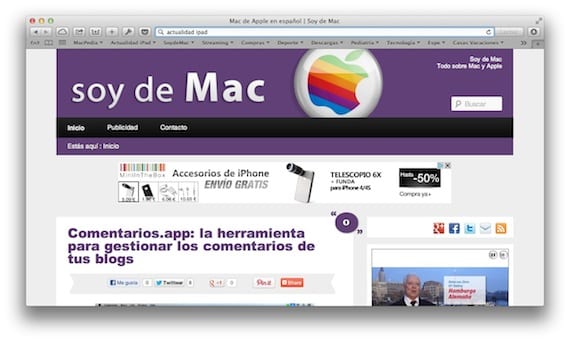
Safari es el navegador nativo de OS X. Quizás no sea el navegador más completo, aunque sí que dispone de muchas extensiones (y cada vez más), no llega al nivel de Firefox, por ejemplo. Personalmente, por rendimiento y velocidad es el que más me gusta, es con el único que puedo mantener muchas pestañas abiertas de forma simultánea sin que se ralentice el sistema, algo que Firefox no hace. Vamos a explicar algunos trucos muy sencillos que facilitan mucho el uso de este navegador.
Abre direcciones en pestañas nuevas
Desde Mountain Lion, puedes realizar las búsquedas desde la barra de direcciones, sin necesitar de acceder primero al buscador. Si quieres que los resultados de la búsqueda se abran en una nueva pestaña en lugar de que sustituya a la actual, debes pulsar Cmd + Enter, o si quieres que se abra una nueva ventana con los resultados, Shift + Enter.
Ve directamente a la barra de direcciones
Estás tecleando lo que sea, y quieres ir directamente a la barra de direcciones para realizar una búsqueda. Si quieres hacerlo sin necesidad de dejar el teclado y coger el ratón o trackpad, puedes hacerlo con la combinación Cmd + L o también la combinación Cmd + Alt + F.

Añade directamente una página a Favoritos
Si quieres añadir una dirección a Favoritos, arrastra el icono que aparece a la izquierda de la dirección a la categoría de Favoritos que desees. Directamente aparecerá el nombre del Favorito para que lo cambies si quieres.
Edita el nombre de un Favorito
Puedes editar un nombre de un Favorito si pulsas y mantienes pulsado sobre él, hasta que aparezca el modo edición.

Previsualización de pestañas
Si tienes varias pestañas abiertas, puedes acceder a una previsualización de todas las pestañas con la combinación Cmd + Shift + \ o si tienes un trackpad, con el gesto de juntar dedos. aparecerán las pestañas que tienes abiertas y podrás deslizar a un lado y a otro para seleccionar la que quieras.

Accede al histórico de tu navegación web
Las flechas de avance y retroceso de Safari te permiten retroceder o avanzar, lógicamente, pero si la mantienes pulsada, te aparecerá el histórico y podrás acceder a todas las páginas que hayas visto en esta sesión.
Más información – Firefox finalmente obtiene soporte para la Retina Display
Fuente – MacWorld